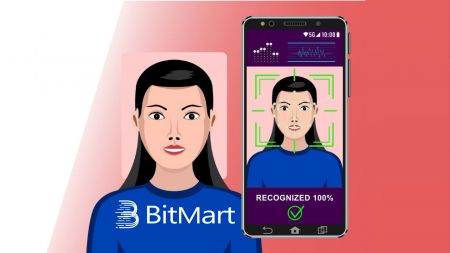BitMart ይግቡ - BitMart Ethiopia - BitMart ኢትዮጵያ - BitMart Itoophiyaa
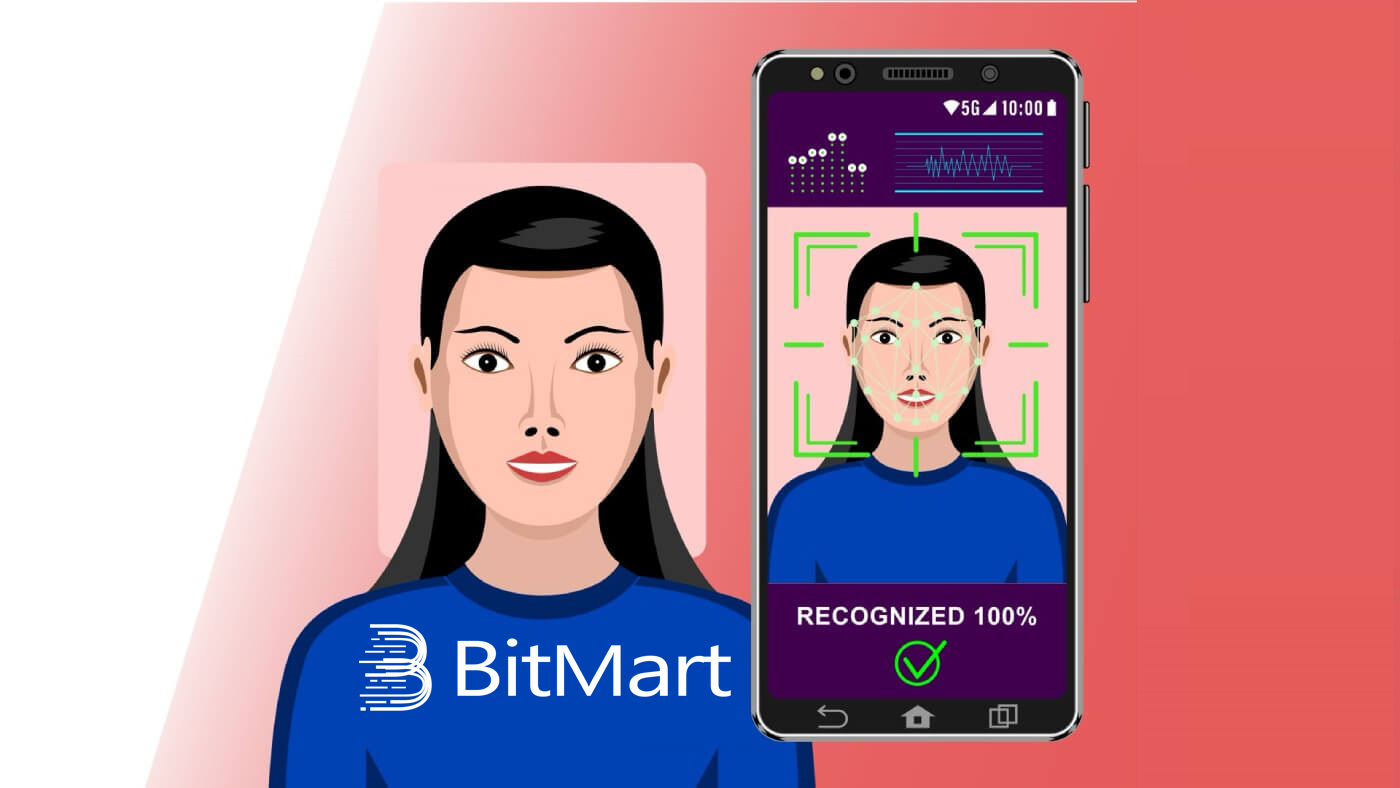
- ቋንቋ
-
English
-
العربيّة
-
简体中文
-
हिन्दी
-
Indonesia
-
Melayu
-
فارسی
-
اردو
-
বাংলা
-
ไทย
-
Tiếng Việt
-
Русский
-
한국어
-
日本語
-
Español
-
Português
-
Italiano
-
Français
-
Deutsch
-
Türkçe
-
Nederlands
-
Norsk bokmål
-
Svenska
-
Tamil
-
Polski
-
Filipino
-
Română
-
Slovenčina
-
Zulu
-
Slovenščina
-
latviešu valoda
-
Čeština
-
Kinyarwanda
-
Українська
-
Български
-
Dansk
-
Kiswahili
ወደ BitMart እንዴት እንደሚገቡ
ወደ BitMart መለያዎ (ፒሲ) እንዴት እንደሚገቡ
በኢሜል ይግቡ
1. BitMart.com ን ይጎብኙ፣ ይግቡ የሚለውን ይምረጡ 2. [ኢሜል] ን ጠቅ ያድርጉ 3. [ ኢሜል አድራሻዎን ] እና [ የይለፍ ቃልዎን ] ያስገቡ ። ከዚያ [ ግባ] ን ጠቅ ያድርጉ 4. አሁን የኢሜል ማረጋገጫ ገጽን ያያሉ ; ኢሜልዎን ያረጋግጡ እና ባለ ስድስት አሃዝ ያስገቡ [ ኢሜል ማረጋገጫ ኮድ] ; ከዚያ [አስገባ] የሚለውን ጠቅ ያድርጉ አሁን ወደ ቢትማርት አካውንት በኢሜል ገብተው ጨርሰዋል።

.png)
.png)
በስልክ ይግቡ
1. BitMart.com ን ይጎብኙ፣ [ ይግቡን ] ይምረጡ
2. [ ስልክ]
.png)
ን ጠቅ ያድርጉ 3. [ የአገርዎን ኮድ] ፣ [ ስልክ ቁጥርዎን] እና [ የመግቢያ የይለፍ ቃልዎን] ያስገቡ ። ከዚያ [ ግባ] ን ጠቅ ያድርጉ 4. አሁን የስልክ ማረጋገጫ ገጹን
.png)
ያያሉ ; ስልክዎን ያረጋግጡ ፣ ገቢ ጥሪ ይደርሰዎታል፣ ከዚያም ባለ ስድስት አሃዝ [ ስልክ ማረጋገጫ ኮድ] ያስገቡ እና [ አስገባ] ን ጠቅ ያድርጉ አሁን ወደ ቢትማርት አካውንት በስልክ ገብተዋል።
.png)
ወደ BitMart መለያዎ [ሞባይል] እንዴት እንደሚገቡ
በሞባይል ድር ይግቡ
በኢሜል ይግቡ
1. BitMart.com ን ይጎብኙ ; እና የላይኛው ቀኝ አዶን ጠቅ ያድርጉ ;
2. ጠቅ ያድርጉ [ ይግቡ]

3. ጠቅ ያድርጉ [ ኢሜል]
.jpg)
4. [ የእርስዎን ኢሜል አድራሻ] እና [ የይለፍ ቃልዎን] ያስገቡ እና ከዚያ [ ይግቡ]

የሚለውን ይንኩ ። ከዚያም [ አስገባ] የሚለውን ይንኩ ።
.jpg)
.jpg)
በስልክ ይግቡ
1. BitMart.com ን ይጎብኙ ; እና የላይኛው ቀኝ አዶን ጠቅ ያድርጉ

2. ጠቅ ያድርጉ [ ይግቡ ]

3. [ ስልክ] ን ጠቅ ያድርጉ

4. [ የአገርዎን ኮድ] ፣ [ስልክ ቁጥርዎን] እና [ የይለፍ ቃልዎን] ያስገቡ እና ከዚያ [ ይግቡ] የሚለውን ጠቅ ያድርጉ።

5. ስልክዎን ያረጋግጡ ፣ ገቢ ጥሪ ይደርስዎታል፣ ከዚያም ባለ ስድስት አሃዝ [ ስልክ ማረጋገጫ ኮድ] ያስገቡ፣ ከዚያ [አስገባ] የሚለውን ይጫኑ።
.jpg)
6. በሞባይል ድር ላይ በስልክ መግባትዎን ለመጨረስ [ አረጋግጥን ይንኩ።
.jpg)
በሞባይል መተግበሪያ ይግቡ
በኢሜል ይግቡ
1. በስልክዎ ላይ ያወረዱትን BitMart መተግበሪያ ይክፈቱ; እና በላይኛው ግራ አዶ ላይ ጠቅ ያድርጉ ።
2. [ Login]

የሚለውን ይጫኑ 3. ጠቅ ያድርጉ [ ኢሜል]
.jpg)
4. ያስገቡ [ ኢሜል አድራሻዎን] እና [ የይለፍ ቃልዎን];ከዚያም [ Login ]
.jpg)
የሚለውን ይንኩ ። _ከዚያም [ አስገባ] የሚለውን ይንኩ ።
.jpg)
.jpg)
በስልክ ይግቡ
1. በስልክዎ ላይ ያወረዱትን BitMart መተግበሪያ ይክፈቱ; እና በላይኛው የግራ ምልክት ላይ ጠቅ ያድርጉ

2. [ Login ] የሚለውን ይንኩ ። _ _ _ _ _ _ _ _ _ _ ገቢ ጥሪ ይደርሰዎታል ከዚያም ባለ ስድስት አሃዝ [ ስልክ ማረጋገጫ ኮድ] ያስገቡ እና ከዚያ [ አስገባ] የሚለውን ይንኩ ።




.jpg)
የ BitMart መተግበሪያን ያውርዱ
BitMart መተግበሪያን iOS ያውርዱ
1. በአፕል መታወቂያዎ ይግቡ, App Store ይክፈቱ, ከታች በቀኝ ጥግ ላይ ያለውን የፍለጋ አዶ ይምረጡ; ወይም ይህን ሊንክ ተጫኑ እና በስልክዎ ላይ ይክፈቱት፡- https://www.bitmart.com/mobile/download/inner

2. በፍለጋ አሞሌው ውስጥ [ BitMart] ያስገቡ እና ፍለጋን ይጫኑ ።
.jpg)
3. ለማውረድ [GET] ን ይጫኑ።

4. ከተጫነ በኋላ ወደ መነሻ ገጽ ይመለሱ እና ለመጀመር የእርስዎን Bitmart መተግበሪያ ይክፈቱ ።
BitMart መተግበሪያን አንድሮይድ ያውርዱ
1. Play ስቶርን ይክፈቱ፣ በፍለጋ አሞሌው ውስጥ [ BitMart] ያስገቡ እና ፍለጋን ይጫኑ። ወይም ይህን ሊንክ ተጫኑ እና በስልክዎ ላይ ይክፈቱት፡- https://www.bitmart.com/mobile/download/inner

2. ለማውረድ [ ጫን] የሚለውን ይጫኑ ;

3. ለመጀመር ወደ መነሻ ስክሪን ይመለሱ እና የእርስዎን Bitmart መተግበሪያ ይክፈቱ ።
በ BitMart ውስጥ መለያን እንዴት ማረጋገጥ እንደሚቻል
መለያዬን እንዴት ማረጋገጥ እችላለሁ?
ደረጃ 1 ፡ በመነሻ ገጹ በላይኛው ቀኝ በኩል ባለው የመመዝገቢያ ኢሜልዎ ላይ ያንዣብቡ እና ተቆልቋይ ሜኑ ያያሉ። [ንብረቶች] ን ጠቅ ያድርጉ
.png)
ደረጃ 2 ፡ በ [ ስፖት] ክፍል ስር [አረጋግጥ] የሚለውን ይንኩ።
.png)
ደረጃ 3 ፡ በ INTERMEDIATE መለያ አይነት፣ [ተረጋገጡን ያግኙ] የሚለውን ጠቅ ያድርጉ እና የመለያ ማረጋገጫ መረጃን ይሙሉ።
.png)
የመለያዎን ማረጋገጫ ለማግኘት እስከ 24 ሰዓታት ድረስ ይወስዳል።
ባለ ሁለት ደረጃ ማረጋገጫ (2FA) እንዴት ማቀናበር ይቻላል?
ደረጃ 1 ፡ በመነሻ ገጹ በላይኛው ቀኝ በኩል ባለው የመመዝገቢያ ኢሜልዎ ላይ ያንዣብቡ እና ተቆልቋይ ሜኑ ያያሉ። ጠቅ ያድርጉ [ መለያ]
ደረጃ 2 ፡ ወደታች ይሸብልሉ እና የደህንነት መቼቶች ክፍሉን ማየት ይችላሉ ። ለGoogle አረጋጋጭ [ አንቃ ] ን ጠቅ ያድርጉ ።
.png)
ደረጃ 3 ፡ የጉግል 2FA ገጽን ያያሉ እና ከታች ያሉትን መመሪያዎች ይከተሉ።
ጎግል 2ኤፍኤ አውርድ፡
አንድሮይድ መሳሪያ፡
- መስፈርቶች ፡ Google አረጋጋጭን በአንድሮይድ መሳሪያህ ለመጠቀም አንድሮይድ ስሪት 2.1 ወይም ከዚያ በላይ እያሄደ መሆን አለበት።
- መተግበሪያውን ማውረድ;
-
በአንድሮይድ ስልክዎ ወይም ታብሌቱ ላይ Google Play ን ይጎብኙ ።
-
ጎግል አረጋጋጭን ፈልግ ።
-
መተግበሪያውን ያውርዱ እና ይጫኑት።
አይፎን፣ አይፓድ፡
መስፈርቶች ፡ Google አረጋጋጭን በእርስዎ አይፎን ፣ አይፖድ ንክኪ ወይም አይፓድ ላይ ለመጠቀም ለመሳሪያዎ የቅርብ ጊዜውን ኦፕሬቲንግ ሲስተም ሊኖርዎት ይገባል። በተጨማሪም QR ኮድን ተጠቅመው አፑን በእርስዎ አይፎን ላይ ለማዋቀር የ3ጂ ሞዴል ወይም ከዚያ በኋላ ሊኖርዎት ይገባል።
- መተግበሪያውን ማውረድ;
-
በእርስዎ iPhone ወይም iPad ላይ፣ App Storeን ይጎብኙ።
-
ጎግል አረጋጋጭን ፈልግ ።
-
መተግበሪያውን ያውርዱ እና ይጫኑት።
Google 2FA አዋቅር፡
አንድሮይድ መሳሪያ፡
-
በአንድሮይድ ስልክዎ ወይም ታብሌቱ ላይ የጉግል አረጋጋጭ መተግበሪያን ይክፈቱ።
-
አረጋጋጭ ሲጠቀሙ ይህ ለመጀመሪያ ጊዜ ከሆነ፣ ጀምርን መታ ያድርጉ ። አዲስ መለያ ለማከል ከታች በቀኝ በኩል፣ አክል የሚለውን ይምረጡ ።
-
ተንቀሳቃሽ መሳሪያዎን ከመለያዎ ጋር ለማገናኘት፡-
-
QR ኮድን በመጠቀም ፡ ባርኮድ ቃኝ የሚለውን ይምረጡ ። አረጋጋጭ መተግበሪያ በተንቀሳቃሽ መሳሪያዎ ላይ የባርኮድ ስካነር መተግበሪያን ማግኘት ካልቻለ፣ እንዲያወርዱ እና እንዲጭኑ ሊጠየቁ ይችላሉ። የማዋቀር ሂደቱን ማጠናቀቅ እንዲችሉ የባርኮድ ስካነር መተግበሪያን መጫን ከፈለጉ ጫን የሚለውን ይምረጡ እና የመጫን ሂደቱን ይሂዱ። አንዴ መተግበሪያው ከተጫነ ጎግል አረጋጋጭን እንደገና ይክፈቱ፣ ከዚያ ካሜራዎን በኮምፒውተርዎ ስክሪን ላይ ባለው የQR ኮድ ያመልክቱ።
-
ሚስጥራዊ ቁልፍን በመጠቀም ፡ የተሰጠ ቁልፍ አስገባ የሚለውን ምረጥ ከዚያም የቢትማርት መለያህን ኢሜል አድራሻ በ"Enter account name" ሳጥን ውስጥ አስገባ። በመቀጠል የምስጢር ቁልፉን በኮምፒውተርዎ ስክሪን ላይ ያስገቡ ኮድ አስገባ ። ቁልፉን በጊዜ መሰረት ለማድረግ መምረጡን ያረጋግጡ እና ከዚያ አክል የሚለውን ይምረጡ ።
-
-
አፕሊኬሽኑ እየሰራ መሆኑን ለመፈተሽ በተንቀሳቃሽ መሳሪያዎ ላይ ያለውን የማረጋገጫ ኮድ በኮምፒውተርዎ ላይ ባለው ሳጥን ውስጥ Enter c ode ስር ያስገቡ እና ያረጋግጡ የሚለውን ይጫኑ።
ኮድህ ትክክል ከሆነ የማረጋገጫ መልእክት ታያለህ። የማዋቀር ሂደቱን ለመቀጠል ተከናውኗል የሚለውን ጠቅ ያድርጉ ። ኮድዎ የተሳሳተ ከሆነ በተንቀሳቃሽ መሳሪያዎ ላይ አዲስ የማረጋገጫ ኮድ ለመፍጠር ይሞክሩ እና ከዚያ በኮምፒተርዎ ላይ ያስገቡት። አሁንም ችግር እያጋጠመዎት ከሆነ በመሣሪያዎ ላይ ያለው ጊዜ ትክክል መሆኑን ማረጋገጥ ወይም ስለተለመዱ ጉዳዮች ማንበብ ይፈልጉ ይሆናል።
አይፎን፣ አይፓድ፡
-
በእርስዎ አይፎን ወይም አይፓድ ላይ የጉግል አረጋጋጭ መተግበሪያን ይክፈቱ።
-
አረጋጋጭ ሲጠቀሙ ይህ ለመጀመሪያ ጊዜ ከሆነ፣ ማዋቀርን ጀምርን መታ ያድርጉ ። አዲስ መለያ ለመጨመር ከታች በስተቀኝ በኩል አክል የሚለውን ይንኩ ።
-
ተንቀሳቃሽ መሳሪያዎን ከመለያዎ ጋር ለማገናኘት፡-
-
ባር ኮድ በመጠቀም፡ "ባርኮድ ስካን" ንካ እና በመቀጠል ካሜራህን በኮምፒውተርህ ስክሪን ላይ ባለው የQR ኮድ አመልክት።
-
በእጅ መግቢያን በመጠቀም ፡ "በእጅ ግቤት" የሚለውን ይንኩ እና የ BitMart መለያዎን ኢሜይል አድራሻ ያስገቡ። ከዚያ በኮምፒተርዎ ስክሪን ላይ ያለውን ሚስጥራዊ ቁልፍ በ"ቁልፍ" ስር ባለው ሳጥን ውስጥ ያስገቡ። በመቀጠል Time Based ን ያብሩ እና ተጠናቅቋል የሚለውን ይንኩ ።
-
-
ኮድህ ትክክል ከሆነ የማረጋገጫ መልእክት ታያለህ። ለማረጋገጥ ተከናውኗልን ጠቅ ያድርጉ ። ኮድዎ የተሳሳተ ከሆነ በተንቀሳቃሽ መሳሪያዎ ላይ አዲስ የማረጋገጫ ኮድ ለመፍጠር ይሞክሩ እና ከዚያ በኮምፒተርዎ ላይ ያስገቡት። አሁንም ችግር እያጋጠመዎት ከሆነ በመሳሪያዎ ላይ ያለው ጊዜ ትክክል መሆኑን ማረጋገጥ ወይም ስለተለመዱ ጉዳዮች ማንበብ ይፈልጉ ይሆናል።
አሁን ማሰሪያው ተጠናቅቋል፣ የመለያዎን ደህንነት ለማረጋገጥ ወደፊት በሚደረጉ ስራዎች Google አረጋጋጭን መጠቀም ይችላሉ።
የስልክ ማረጋገጫ እንዴት እንደሚዘጋጅ
ደረጃ 1 ፡ በመነሻ ገጹ በላይኛው ቀኝ በኩል ባለው የመመዝገቢያ ኢሜልዎ ላይ ያንዣብቡ እና ተቆልቋይ ሜኑ ያያሉ። [ መለያ]
.png)
ደረጃ 2 ን ጠቅ ያድርጉ ፡ ወደ ታች ይሸብልሉ እና የደህንነት መቼቶች ክፍሉን ማየት ይችላሉ ። ለስልክ ማረጋገጫ [ አንቃ ] ን ጠቅ ያድርጉ ።
.png)
ደረጃ 3 ፡ የቢንድ ስልክ ቁጥር ገጹን ያያሉ እና ከታች ያሉትን መመሪያዎች ይከተሉ።
1. [ የእርስዎን አገር ኮድ] እና [ ስልክ ቁጥርዎን]
.png)
ያስገቡ 2. [ ላኪ]
.png)
የሚለውን ይንኩ 3. ስልክዎን ያረጋግጡ እና ከዚያ ባለ ስድስት አሃዝ [ ስልክ ማረጋገጫ ኮድ]
.png)
ያስገቡ 4. [ አስገባ]
.png)
ን ጠቅ ያድርጉ አሁን የስልክ ቁጥርዎ ማሰር ተሳክቷል።
ስለ ማረጋገጫ ተዘውትረው የሚጠየቁ ጥያቄዎች (FAQ)፡-
የእኔን Google 2FA ንቀል ወይም ዳግም አስጀምር
ኢሜልህን ፣ስልክህን ወይም ጎግል አረጋጋጭህን በአጋጣሚ ካጣህ ጎግል 2FAህን ዳግም ለማስጀመር ከዚህ በታች ያሉትን መመሪያዎች ተከተል።
የእርስዎን Google 2FA ለማራገፍ ወይም ዳግም ለማስጀመር የድጋፍ ትኬት ማስገባት አለቦት ። ለመጀመር፣ የሚከተሉት ሰነዶች እና መረጃዎች ከእርስዎ ጋር እንዳሉ ያረጋግጡ፡-
1. በ BitMart ላይ ለመመዝገብ የሚጠቀሙበት ስልክ ቁጥር ወይም የኢሜል አድራሻ።
2. የመታወቂያ ካርድዎ የፊት እና የኋላ ምስሎች። (ምስሎች እና መታወቂያ ቁጥሩ ሊነበብ የሚችል መሆን አለበት።)
3. የመታወቂያ ካርድዎን ፊት ለፊት እንደያዙ የሚያሳይ ፎቶ እና የድጋፍ ጥያቄዎን የሚያብራራ ማስታወሻ። (የራስ ፎቶ ተቀባይነት የለውም። ፎቶ፣ መታወቂያ ቁጥር እና ማስታወሻው የሚነበብ መሆን አለበት።)
- የጥያቄዎ ቀን እና ማብራሪያ በማስታወሻው ውስጥ መካተት አለበት፣ እባክዎን ከዚህ በታች ያለውን ምሳሌ ይመልከቱ፡-
- 20190601 (ዓ.ዓ./ሚሜ/ቀን)፣ Google 2FAን በእኔ ቢትማርት መለያ ውስጥ ላለማገናኘት በመጠየቅ ላይ
4. በ BitMart መለያዎ ውስጥ ካሉት በጣም ብዙ ንብረቶች ወይም ማንኛውም የተቀማጭ እና የመውጣት መዝገቦች ስላለው የማስመሰያ ስም መረጃ። ቢያንስ አንድ መረጃ መስጠት አለቦት። ጥያቄዎን በፍጥነት እናስተናግድ ዘንድ በተቻለ መጠን ብዙ መረጃ እንዲያቀርቡ አበክረን እንመክራለን።
5. አስፈላጊ ከሆነ የደንበኞች ድጋፍ እንዲያገኝዎ የሚሰራ ስልክ ቁጥር ወይም ኢሜይል አድራሻ።
ሁሉንም ሰነዶችዎን እና መረጃዎችን በድጋፍ ማእከል በኩል ያስገቡ፡ https://support.bmx.fund/hc/en-us/requests/new
ማስታወሻ ያዝ:
ለBitMart መለያዎ የማንነት ማረጋገጫ (KYC) ካላጠናቀቁ እና አጠቃላይ ሒሳብዎ ከ0.1 BTC በላይ ካለዎት፣ ከላይ በ#3 የተጠቀሰውን መረጃ ማቅረብ አለብዎት። ማንኛውንም አስፈላጊ መረጃ ማቅረብ ካልቻሉ፣ የእርስዎን Google 2FA ለማንሳት ወይም እንደገና ለማስጀመር ያቀረቡትን ጥያቄ ውድቅ እናደርጋለን።
- ቋንቋ
-
ქართული
-
Қазақша
-
Suomen kieli
-
עברית
-
Afrikaans
-
Հայերեն
-
آذربايجان
-
Lëtzebuergesch
-
Gaeilge
-
Maori
-
Беларуская
-
Туркмен
-
Ўзбек
-
Soomaaliga
-
Malagasy
-
Монгол
-
Кыргызча
-
ភាសាខ្មែរ
-
ລາວ
-
Hrvatski
-
Lietuvių
-
සිංහල
-
Српски
-
Cebuano
-
Shqip
-
中文(台灣)
-
Magyar
-
Sesotho
-
eesti keel
-
Malti
-
Македонски
-
Català
-
забо́ни тоҷикӣ́
-
नेपाली
-
ဗမာစကာ
-
Shona
-
Nyanja (Chichewa)
-
Samoan
-
Íslenska
-
Bosanski
-
Kreyòl